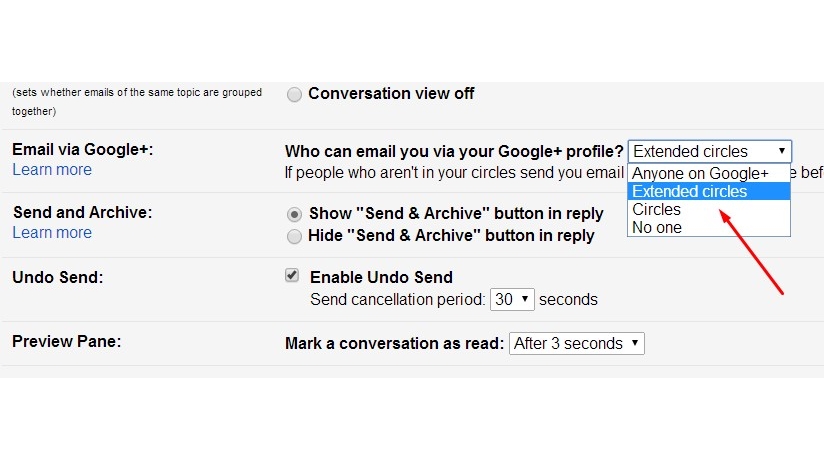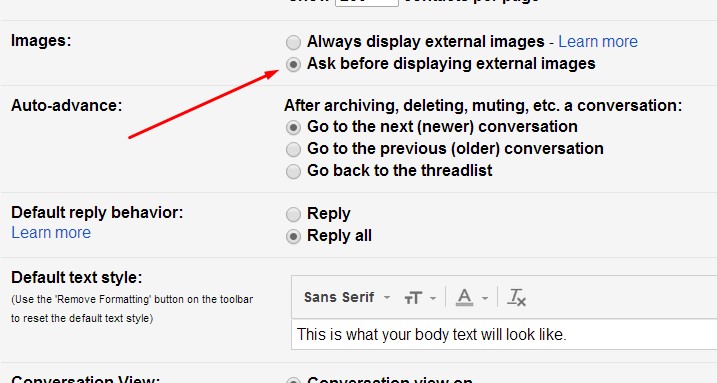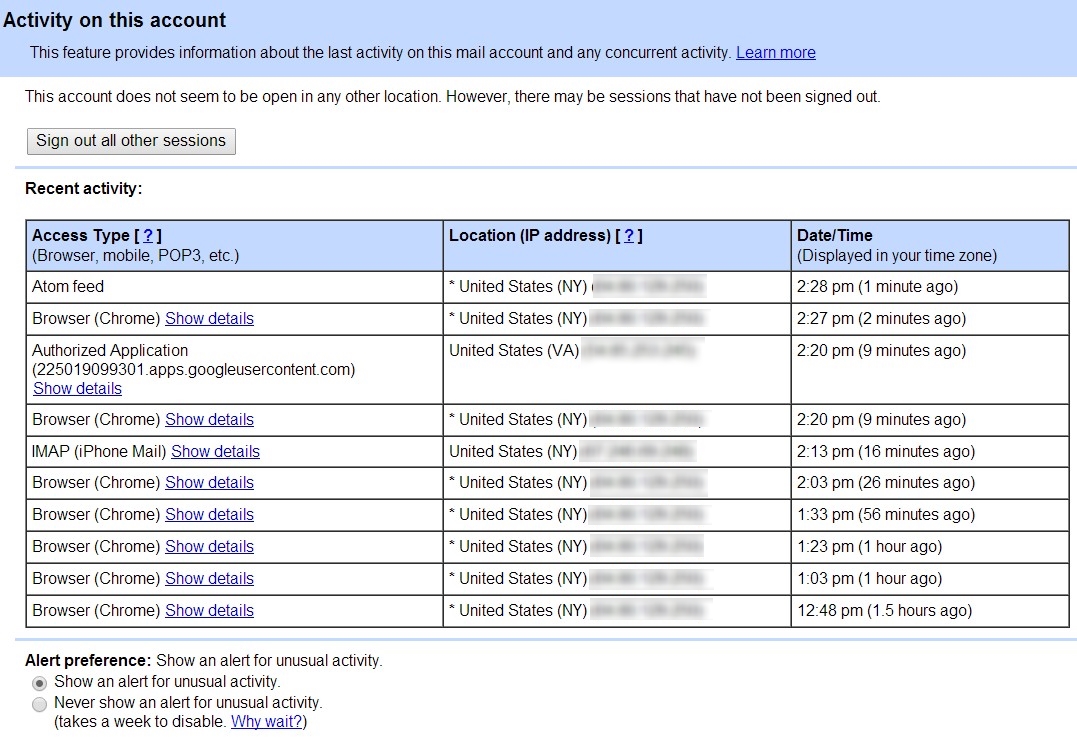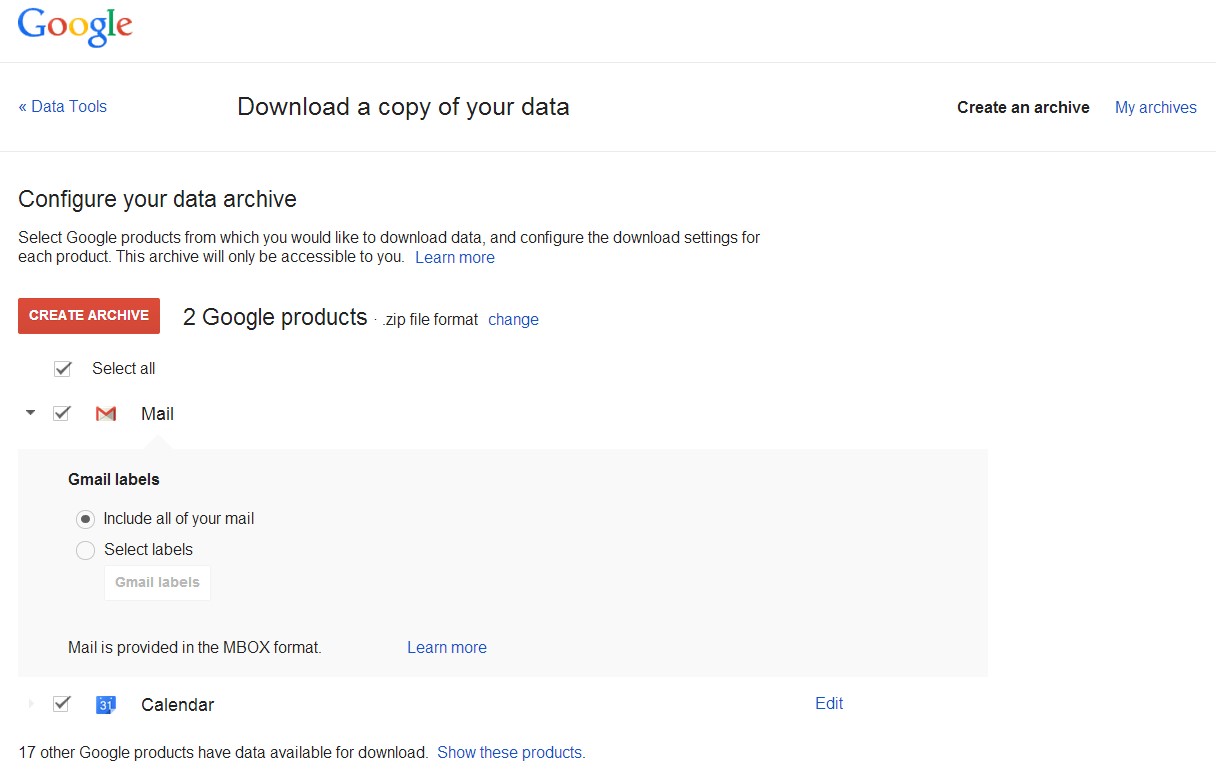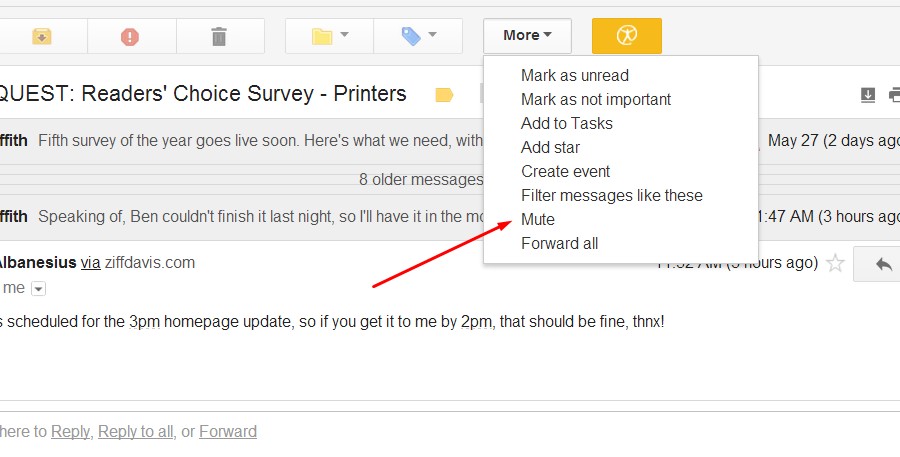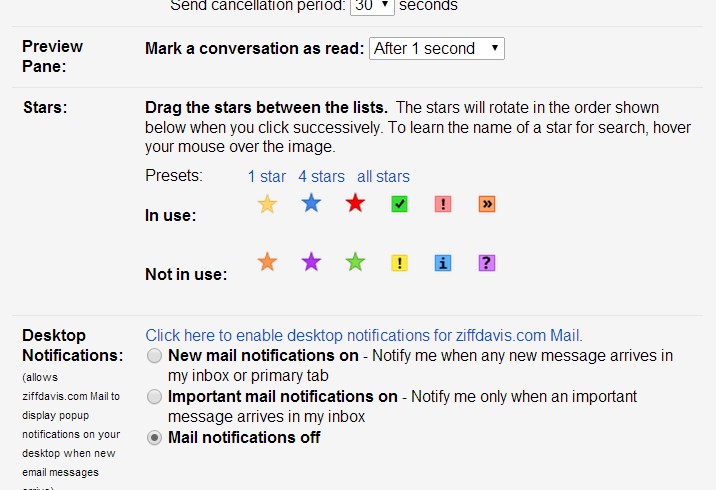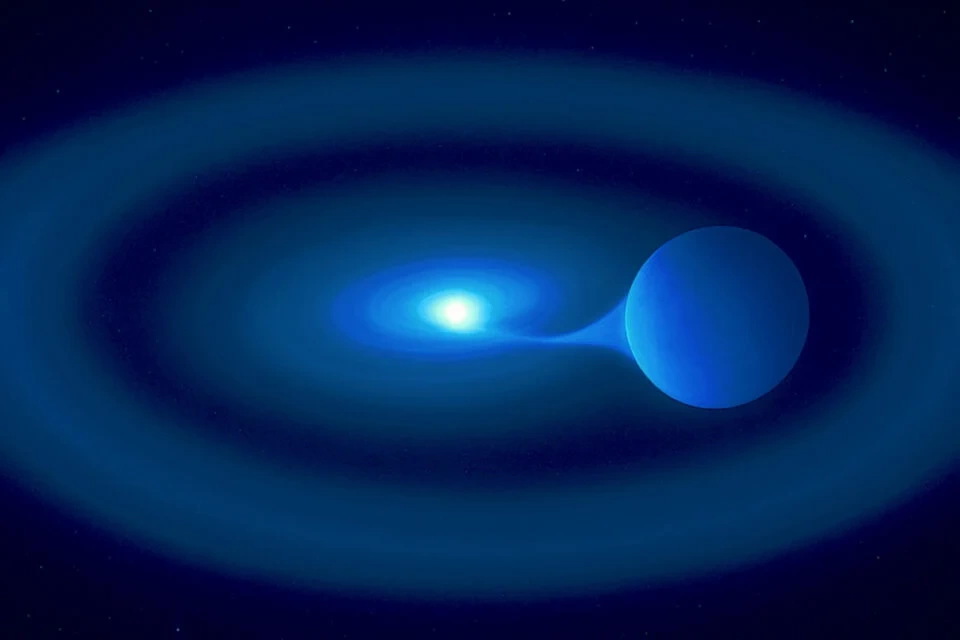با بخش دوم مقالههای ترفندهای جیمیل با شما همراه هستیم. در بخش اول مقاله شما را با 10 ترفند جالب موجود در این سرویس ایمیل آشنا کردیم. ترفندهایی که دانستن آنها امکان بهرهوری بیشتری از این سرویس ایمیل را فراهم میکند. در این بخش نیز 10 ترفند دیگر را برای شما آماده کردهایم. با ما همراه باشید.
11)SmartLabels Search
روش جستجویی دیگر که کمی هم پیچیده است همین SmartLabels Search است. SmartLabels شامل دستههایی چون Bulk (خبرنامهها و ایمیلهای انبوه)، Forumes (ایمیلهای ارسال شده از گروهها) و Notifications (چیزهایی که میخواهید اما از سمت یک شخص فرستاده نمیشوند) میشود. با کار کردن با آنها و ایجاد فیلترهای شخصی، دیگر نیازی نیست که به طور دستی پیامی را برچسب بزنید.
12) پاسخهای مشابه فرستادن بدون نیاز به تایپ مجدد
با ویژگی Canned Responses در Gmail Labs دیگر نیازی نیست که یک پیغام را بارها بنویسید. این ویژگی را فعال کنید و ایمیل خود را بنویسید، سپس روی فلش موجود در قسمت پایینی گوشه سمت راست Canned responses را انتخاب کنید. در این بخش میتوانید پیام را به همین حالت ذخیره کرده یا از یک پیام موجود در این پنجره استفاده کنید.
13) خاموش کردن نوتیفیکیشنهای ناخواسته گوگل پلاس
رقابت گوگل با فیسبوک تا آنجایی پیش رفته است که این غول جستجو، شبکه گوگل پلاس خود را به کاربرانش تحمیل میکند. حتی امسال گوگل به غریبههای G+ هم اجازه ایمیل زدن به شما را داد، اما زوری که نمیشود، شما قادرید این ویژگی را غیر فعال و خاموش کنید. به General settings بروید، گزینه Email via Google+ را بیابید و در منوی باز شده گزینه مورد نظر خود را انتخاب کنید.
14) گوگل تمام عکسها را ذخیره میکند
زمانی که یک ایمیل حاوی عکس دریافت میکنید، مثل یک صفحه وب عمل میکند و عکس از منبع لود میشود. سال گذشته، جیمیل شروع به ذخیره تمام عکسهایی کرد که در سیستم آن رد و بدل میشدند. پس الان زمانی که عکسی را در ایمیل لود میکنید، این عکس از سرورهای گوگل میآید. اینکار به نفع شماست، زیرا مانع ردیابی شدن از طریق باگهای موجود در وب میشود. اما از نظری هم به نفع شما نیست، زمانی که عکسهای شما محرمانه، یا دارای مالک اختصاصی باشند، گیرنده تنها کسی نخواهد بود که آنها را میبینید. تنها کاری که میتوانید بکنید این است که به General Setting بروید و گزینه Ask before displaying external images را تیک بزنید. اینکار به سریعتر شدن لود عکسها هم کمک میکند، اما در هر حال مانع گوگل از دیدن عکسها نمیشود.
15) از راه دور از اکانت خود خارج شوید
ممکن است از دستگاههای مختلفی به جیمیل آنهم به طور همزمان وارد شده باشید و بخواهید از همه آنها خارج شوید. به Inbox بروید و تا پایین صفحه بیآیید، سمت راست Last Account Activity را میبینید، روی detail کلیک کنید و در صفحه باز شده برای خروج از اکانت خود در دستگاههای دیگر اقدام کنید.
16) ویژگی Hangout
پیامهای فوری هنوز بخشی از جیمیل هستند، اما الان به جای سرویس Gtalk آنها با نام Hangouts شناخته میشوند. از این طریق میتوانید پیامهای صوتی و تصویری با دیگر کاربران Hangouts برقرار کنید. تنها کافیست وارد Hangouts شوید، کانتکت مورد نظر خود را بیابید و روی آیکن دوربین یا فون کلیک کنید. بعلاوه میتوانید به هر شماره تلفنی با کلیک بر روی آیکن تلفن ارتباط برقرار کنید.
17) Send+Archive
هیچ چیزی آزار دهندهتر از این نیست که بفهمید باید یک ایمیل را پش از فرستادنش برچسب بزنید. برای اینکار باید به جعبه پیامهای ارسال شده بروید و پیام مورد نظر را بیابید و آنرا برچسب بزنید، اما خب میتوانید یک پیام را پیش از فرستادنش و از طریق فلشی که سمت راست و پایین پنجره ایجاد پیام قرار دارد برچسب بزنید. حالا اگر بخواهید پیامی را در قالب پاسخ به کسی بفرستید و این پیام از پیش برچسب دار شده است، دکمه جدیدی با نام Send+Archive به نمایش در میآید که با کلیک بر روی آن کل پیامهای موجود در آن سری به پوشه یا برچسبی که از پیش تعیین شده است آرشیو میشود.
18) از تمام پیامها بک آپ بگیرید
آیا به گوگل آنقدری اطمینان دارید که همیشه تمام پیامهای مهم شما را ذخیره کند و کانتکتها و فایلهای پیوست را نگه دارد؟ ما میگوییم نداشته باشید. گوگل برای چنین مواقعی گزینهای پیش روی شما میگذارد. برای اطلاعات بیشتر سری به این لینک بزنید.
https://support.google.com/accounts/answer/3024190?hl=en&ref_topic=3160813
19) Mute کردن یک پیام
برخی از پیامها هستند که پاک نمیشوند، اما برای اینکه آنها را نبینید میتوانید از ویژگی به نام Mute استفاده کنید. پیام مورد نظر را انتخاب کرده و روی دکمه More کلیک کنید و گزینه Mute را انتخاب کنید. این پیامها را دیگر نخواهید دید مگر آنکه به طور مستقیم آنها را جستجو کنید.
20) ستارههای رنگی
ستارهها در جیمیل سطح اهمیت ایمیل شما را نشان میدهند. برای ستاره دار کردن یک ایمیل میتوانید روی شکل ستاره کنار هر پیام کلیک کنید، اما آیا میدانستید که این ستارهها فقط زرد نیستند؟ به تب General Settings بروید و در زیر گزینه Stars، گزینهای را که میخواهید انتخاب کنید.
حالا اگر بخواهید ستاره خاصی را بیابید، میتوانید عبارت has:blue-star را مثلا برای ستارههای آبی جستجو کنید.